win11 bitlocker 복구 키는 어디에 있나요? win11 bitlocker의 복구 키를 찾는 방법은 무엇입니까?
- WBOYWBOYWBOYWBOYWBOYWBOYWBOYWBOYWBOYWBOYWBOYWBOYWB앞으로
- 2024-02-14 08:33:282092검색
PHP Editor Zimo가 모든 사람을 위해 답변합니다. Windows 11에서 BitLocker 암호화 보호를 활성화했지만 복구 키를 잊어버린 경우에도 걱정하지 마세요. 여러 가지 방법을 통해 찾을 수 있습니다. 먼저, 계정과 연결된 BitLocker 복구 키가 있는 경우 Microsoft 계정에서 해당 키를 찾아볼 수 있습니다. 둘째, 장치에서 BitLocker 복구 키를 검색할 수 있습니다. 시작 메뉴에서 "BitLocker"를 검색하고 "BitLocker Manager"를 선택합니다. 팝업 창에서 "분실된 복구 키 찾기"를 선택하세요. 마지막으로, 모든 방법이 실패하면 장치 제조업체나 관리자에게 문의하여 BitLocker 복구 키를 찾는 데 도움을 받을 수 있습니다.
win11 bitlocker의 복구 키를 찾는 방법은 무엇입니까?
1. 마이크로소프트 계정으로 로그인하면 마이크로소프트 공식 홈페이지에 들어갈 수 있습니다.
2. 공식 홈페이지에서 계정 로그인 후 "관리"에 들어가 "복구 키 관리"를 선택하시면 복구 키를 찾으실 수 있습니다.
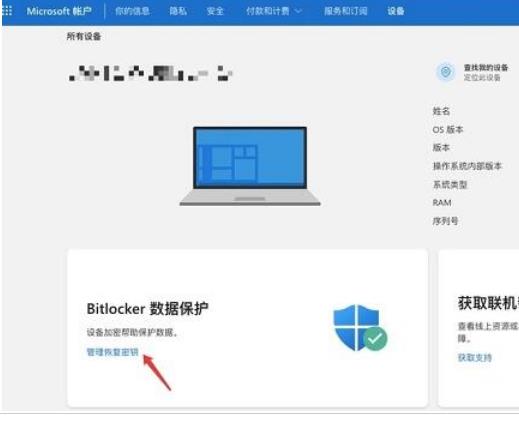
3. Microsoft 계정에 로그인되어 있지 않은 경우 USB 플래시 드라이브를 사용하여 검색해야 합니다.
4 먼저 USB 플래시 드라이브를 삽입하고 "비밀번호를 잊어버렸습니다"를 선택한 다음 "복구 키 입력"을 선택하여 복구 키를 확인하세요.

5. 복구 키를 알고 나면 "관리자 권한으로 실행" "명령 프롬프트"를 실행합니다.
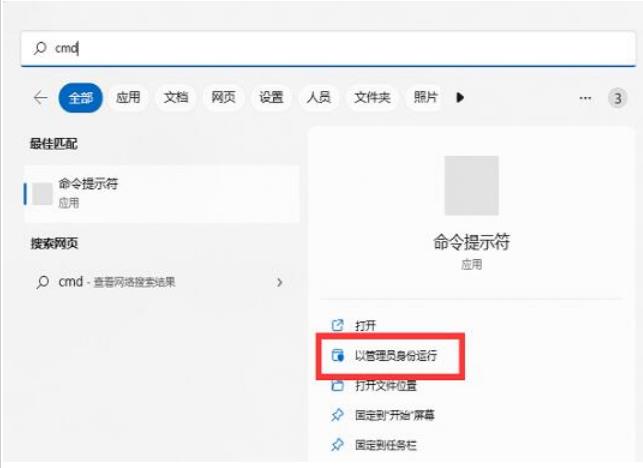
6. 실행 후 "manage-bde –unlock E: -RecoveryPassword xxx"를 입력하고 Enter를 눌러 실행합니다. (여기 xxx는 지금 복구 키입니다)
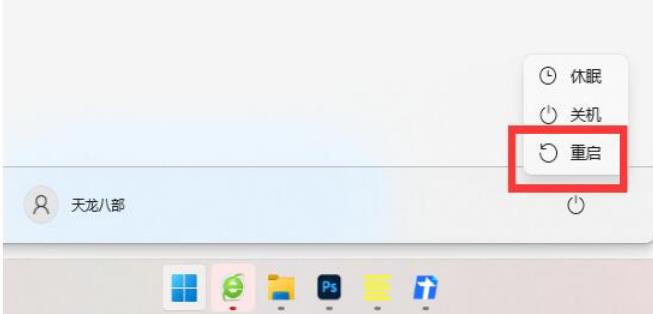
위 내용은 win11 bitlocker 복구 키는 어디에 있나요? win11 bitlocker의 복구 키를 찾는 방법은 무엇입니까?의 상세 내용입니다. 자세한 내용은 PHP 중국어 웹사이트의 기타 관련 기사를 참조하세요!

